X
Nuestro equipo de editores e investigadores capacitados han sido autores de este artículo y lo han validado por su precisión y amplitud.
El equipo de contenido de wikiHow revisa cuidadosamente el trabajo de nuestro personal editorial para asegurar que cada artículo cumpla con nuestros altos estándares de calidad.
Este artículo ha sido visto 12 728 veces.
Este wikiHow te enseñará cómo quitar una publicación o un tablero pineado de tu página de perfil de Pinterest.
Pasos
Método 1
Método 1 de 4:Quitar un pin en un móvil
Método 1
-
1Abre Pinterest. Es una aplicación roja que tiene una "P" blanca estilizada. Si has iniciado sesión en Pinterest, al hacerlo se abrirá la página de inicio.
- Si no has iniciado sesión, ingresa tu dirección de correo electrónico y contraseña y luego pulsa Iniciar sesión.
-
2Pulsa el icono de tu perfil. Este es el botón con forma de persona que está en la esquina inferior derecha (iPhone) o en la esquina superior derecha (Android) de la pantalla.
-
3Pulsa un tablero para abrirlo. Puedes quitar pins desde el tablero seleccionado.
-
4Mantén pulsado un pin. Al hacerlo, aparecerá una nube de opciones.
-
5Arrastra el dedo al icono "Editar". Es el icono del lápiz que está entre los iconos de la chincheta y del avión de papel. Luego, saca el dedo de la pantalla. Aparecerá el menú de "Editar".
-
6Pulsa Eliminar. Está en la parte inferior de la pantalla.
-
7Pulsa Eliminar para confirmar. Verás aparecer esta opción en la parte inferior de la pantalla. Al pulsarla, se quitará el pin de tu página de Pinterest y se te regresará a la página principal del tablero.Anuncio
Método 2
Método 2 de 4:Quitar un tablero en un móvil
Método 2
-
1Abre Pinterest. Es una aplicación roja que tiene una "P" blanca estilizada. Si has iniciado sesión en Pinterest, al hacerlo se abrirá la página de inicio.
- Si no has iniciado sesión, ingresa tu dirección de correo electrónico y contraseña y luego pulsa Iniciar sesión.
-
2Pulsa el icono de tu perfil. Este es el botón con forma de persona que está en la esquina inferior derecha (iPhone) o en la esquina superior derecha (Android) de la pantalla.
-
3Pulsa un tablero. Esto abrirá la página principal del tablero, mostrando todos sus pins.
-
4Pulsa el icono "Editar". Es el icono del lápiz que está en la parte superior de la página, encima del nombre del tablero. Aparecerá el menú de "Editar".
-
5Pulsa Eliminar tablero. Está en la parte inferior de la pantalla.
-
6Pulsa Eliminar para confirmar. Verás aparecer esta opción en la parte inferior de la pantalla. Al pulsarla, se quitará el tablero de tu página de Pinterest y se te regresará a tu perfil principal.Anuncio
Método 3
Método 3 de 4:Quitar un pin en una computadora
Método 3
-
1Ve al sitio web de Pinterest. Está ubicado en https://www.pinterest.com/. Si ya has iniciado sesión en Pinterest, esto abrirá la página de inicio.
- Si no has iniciado sesión en Pinterest, haz clic en Iniciar sesión en la esquina superior derecha de la página, ingresa tu nombre de usuario y contraseña y haz clic en Iniciar sesión.
-
2Haz clic en el icono de "Perfil". Este es el icono con forma de persona que está en la esquina superior derecha de la página.
-
3Haz clic en un tablero. Al hacerlo se abrirá, permitiéndote ver los pins específicos que están dentro.
-
4Coloca el cursor del ratón sobre un pin. Deberás ver aparecer varios iconos en la parte superior de la tarjeta del pin.
-
5Haz clic en el icono del lápiz. Este es el botón "Editar". Es uno de los iconos que están en la parte superior de la tarjeta del pin.
-
6Haz clic en Eliminar pin. Está en la esquina inferior izquierda de la ventana de "Editar".
-
7Haz clic en Eliminar pin cuando se indique. Esto quitará el pin del tablero.Anuncio
Método 4
Método 4 de 4:Quitar un tablero en una computadora
Método 4
-
1Ve al sitio web de Pinterest. Está ubicado en https://www.pinterest.com/. Si ya has iniciado sesión en Pinterest, esto abrirá la página de inicio.
- Si no has iniciado sesión en Pinterest, haz clic en Iniciar sesión en la esquina superior derecha de la página, ingresa tu nombre de usuario y contraseña y haz clic en Iniciar sesión.
-
2Haz clic en el icono de "Perfil". Este es el icono con forma de persona que está en la esquina superior derecha de la página.
-
3Coloca el cursor del ratón sobre un tablero. Deberás ver aparecer un botón Editar en la esquina inferior derecha de la tarjeta del tablero.
-
4Haz clic en Editar. Al hacerlo, se abrirá la ventana de "Editar" del tablero.
-
5Haz clic en Eliminar tablero. Está en la esquina inferior izquierda de la ventana de "Editar" del tablero.
-
6Haz clic en Eliminar tablero cuando se indique. Al hacerlo, se quitará de tu perfil el tablero y cualquier pin que haya dentro.Anuncio
Consejos
- También puedes dejar de seguir tableros en Pinterest para quitarlos de la pestaña "Siguiendo" de tu perfil.
Anuncio
Advertencias
- Una vez que selecciones Eliminar por segunda vez, el pin o el tablero que quites se irá para siempre. La única manera en que puedes "deshacer" esta acción es volver a pinear el elemento que hayas eliminado.
Anuncio
Acerca de este wikiHow
Anuncio




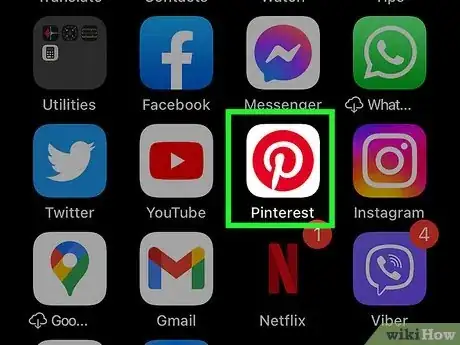
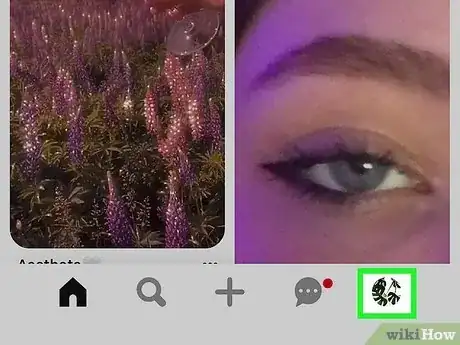
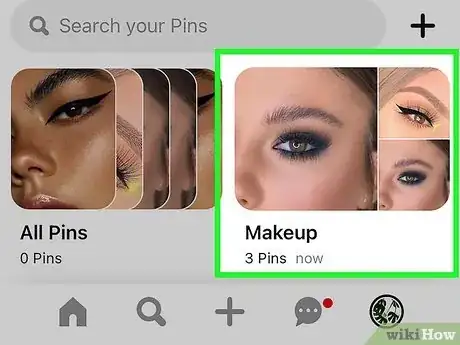
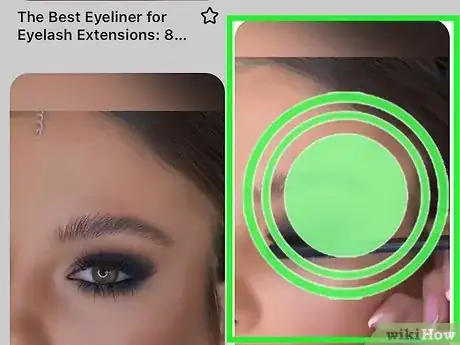
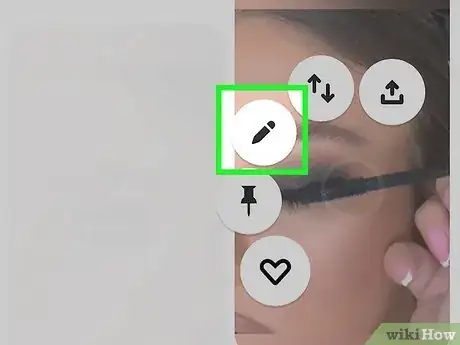
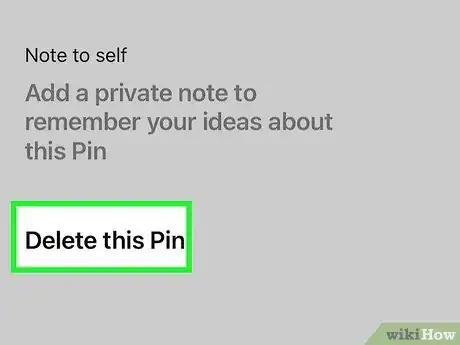
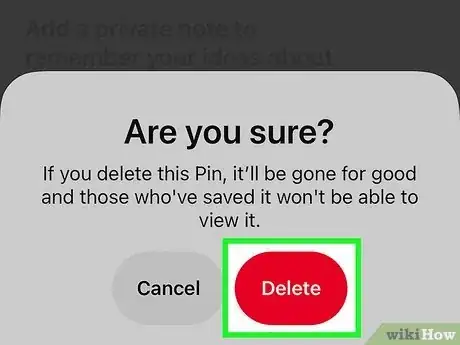
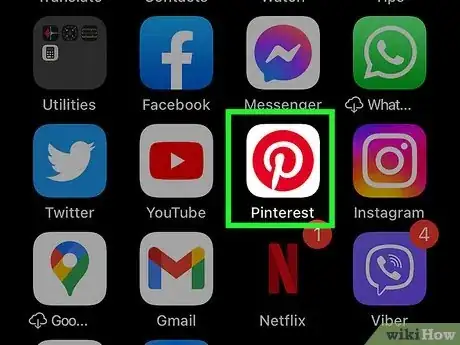
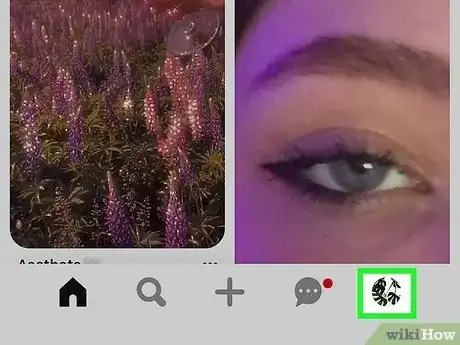
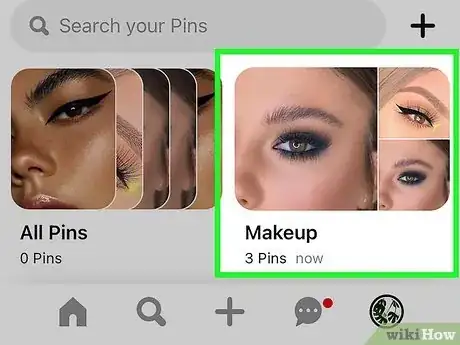
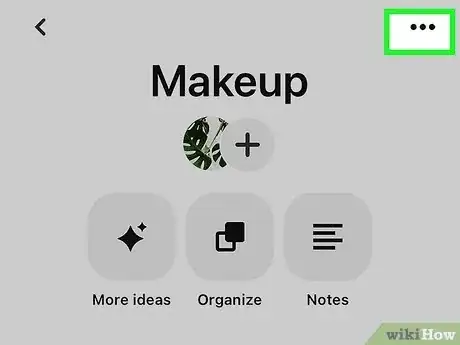
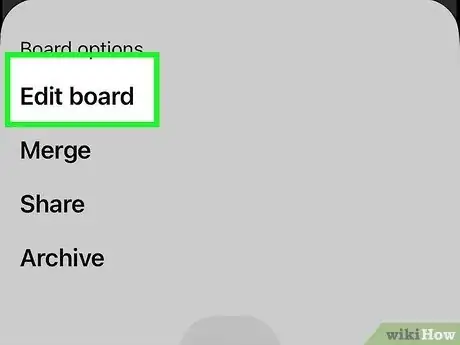

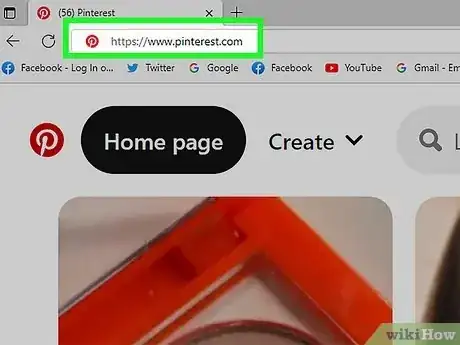
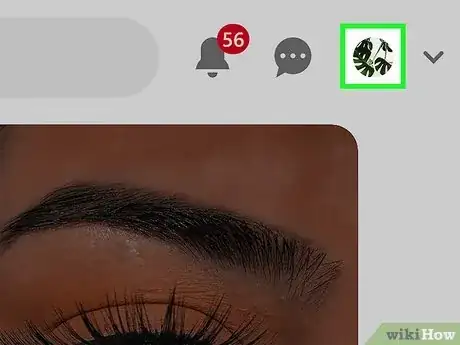
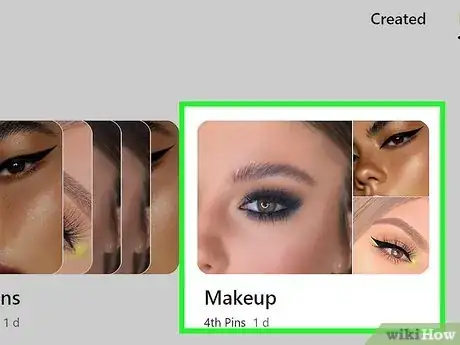
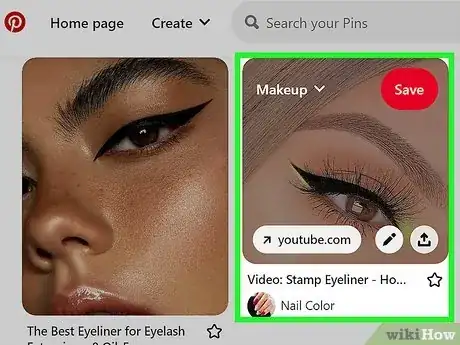
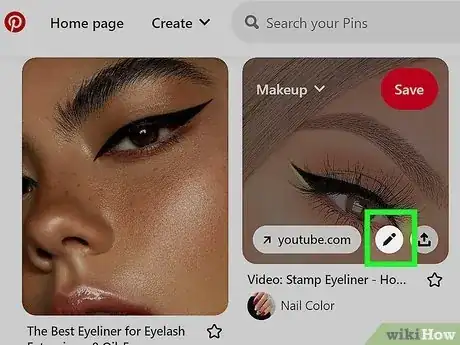
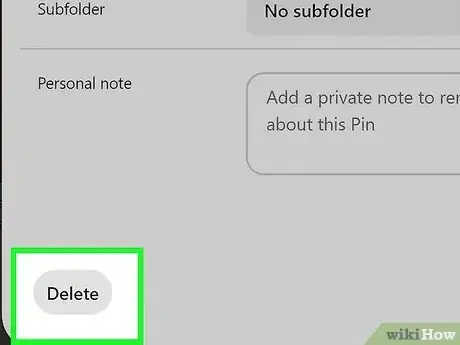
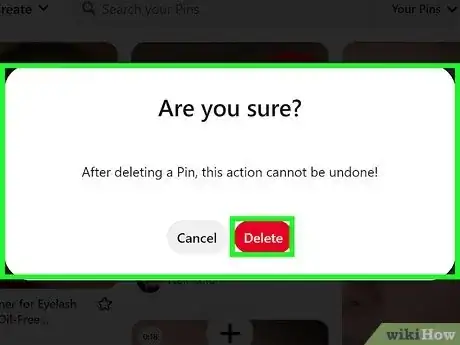
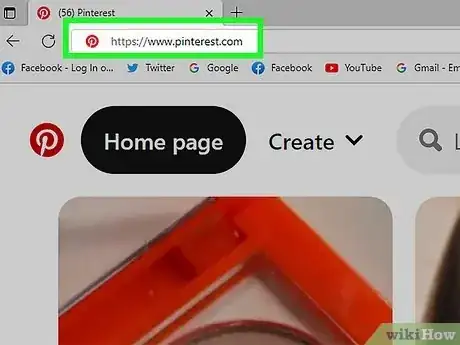
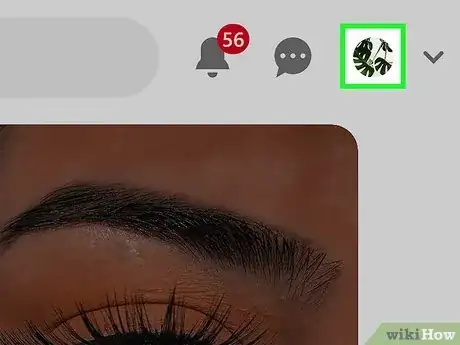
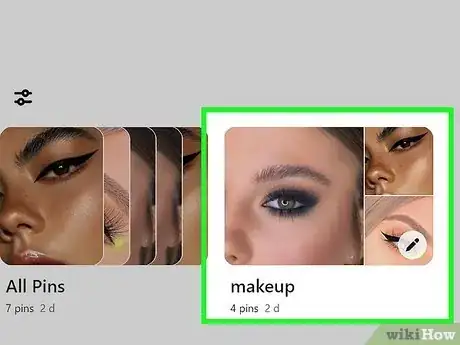
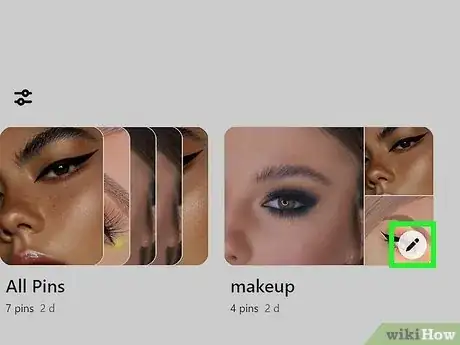
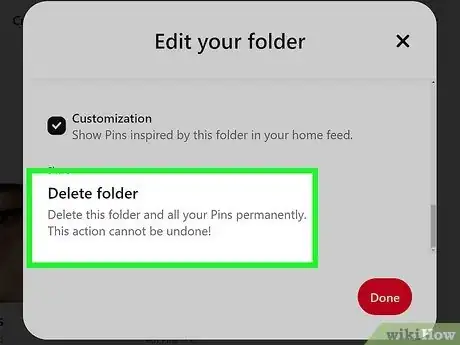
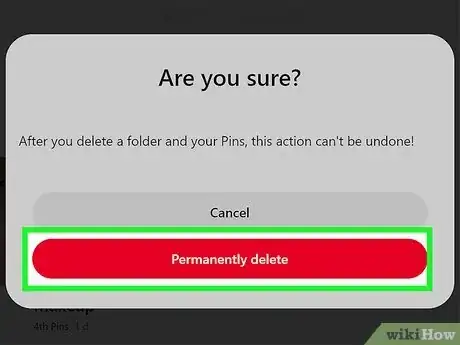




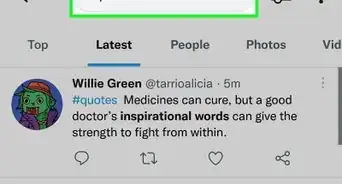
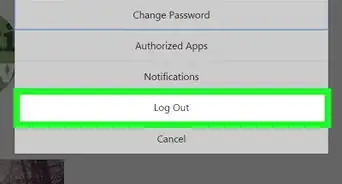
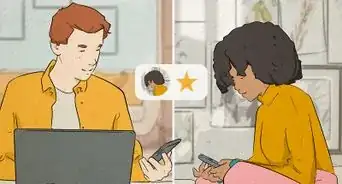
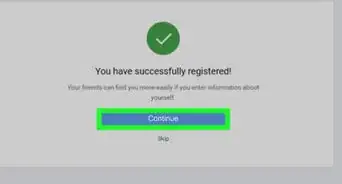
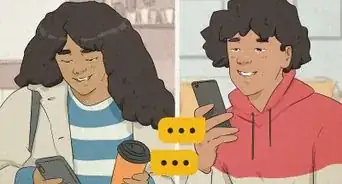

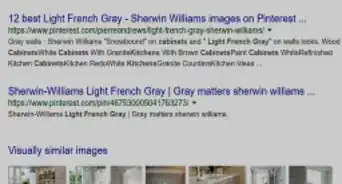
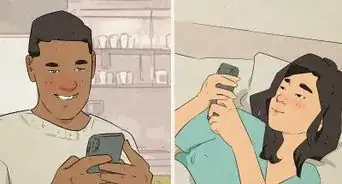

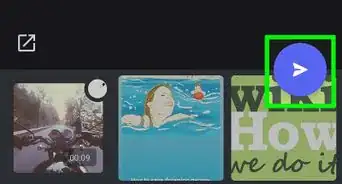

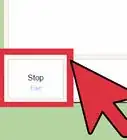



El equipo de contenido de wikiHow revisa cuidadosamente el trabajo de nuestro personal editorial para asegurar que cada artículo cumpla con nuestros altos estándares de calidad. Este artículo ha sido visto 12 728 veces.